Vytvorte elektronický podpis a elektronický podpis : S rozšírením teleworkingu v dôsledku zdravotnej krízy možnosť o podpisovať dokumenty na diaľku sa stala nevyhnutnou pre pokračovanie administratívnych a obchodných výmen. Elektronický podpis má totiž rovnakú právnu hodnotu ako vlastnoručný podpis. Čo je to elektrický podpis? Aké sú rôzne typy? Ako podpísať dokument elektronickým podpisom? Tu je všetko, čo potrebujete vedieť o tomto ambicióznom dokumente.
Tri štvrtiny používateľov elektronického podpisu ho používajú na dokumentoch prijatých zvonka aj vygenerovaných interne. Podľa tejto štúdie potrebujú firmy elektronicky podpisovať najmä tieto tri typy dokumentov: nákupné objednávky na 69 %, faktúry a účtenky na 57 %. Majú pravdu! Týmto spôsobom chránia svoje údaje ešte viac, pretože elektronické podpísanie elektronickej faktúry umožňuje s istotou identifikovať signatára a zaručuje integritu dokumentu. Napokon, verejné trhy na 50 %. Od vyhlášky z 15. júna 2012 na odpovedanie na digitálne výzvy na predkladanie ponúk na verejné zákazky je povinné mať certifikát elektronického digitálneho podpisu spĺňajúci požiadavky platnej normy.
Obsah
Čo je elektronický podpis?
Elektronický podpis je technický proces umožňujúci zaviazať identifikovaných signatárov k dokumentu a jeho schváleniu taký, že v zásade vlastnoručný podpis. Tento proces zaručuje integritu podpísaných dokumentov (právne dokumenty, súbory, dáta atď.). Naskenovaný vlastnoručný podpis preto musí spĺňať určité požiadavky na integritu a identifikáciu. považovať za elektronický podpis v právnom zmysle slova.
Ak chcete vytvoriť digitálny podpis, musíte získať podpisový certifikát, ktorý preukazuje vašu totožnosť. Keď odošlete makro alebo digitálne podpísaný dokument, odošlete aj svoj certifikát a verejný kľúč. Certifikáty vydáva certifikačná autorita a podobne ako vodičský preukaz je možné ich odobrať. Certifikát je zvyčajne platný jeden rok, po ktorom si podpisovateľ musí obnoviť alebo získať nový podpisový certifikát, aby mohol určiť identitu.
Certifikačná autorita - Certifikačná autorita je subjekt podobný notárskemu úradu. Vydáva digitálne certifikáty, podpisuje ich na overenie ich platnosti a vedie záznamy o certifikátoch, ktoré boli odvolané alebo ktorých platnosť vypršala.
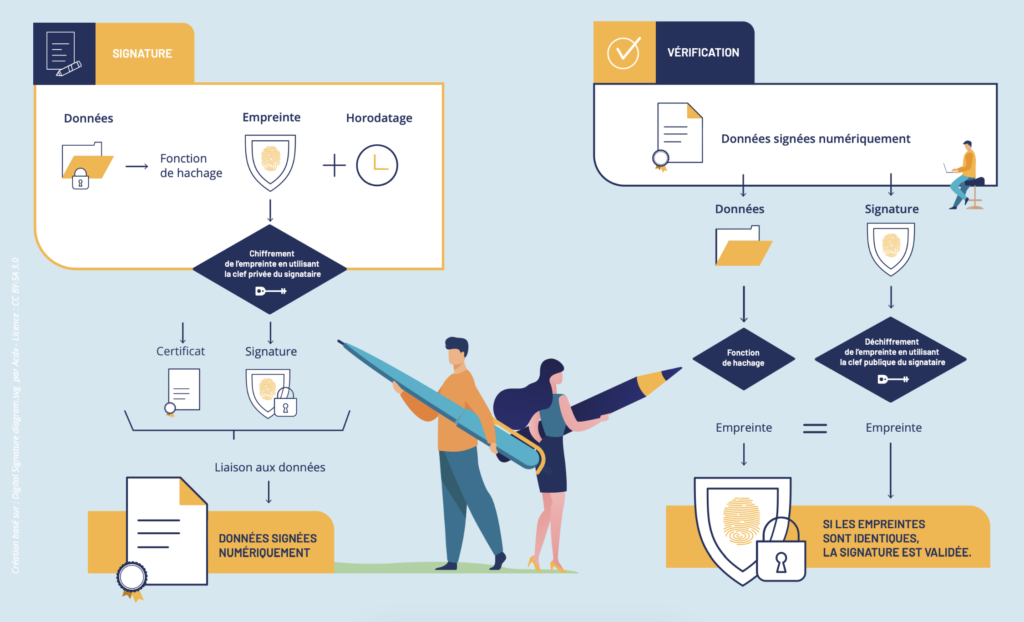
Technologická definícia podpisu
Technický proces elektronického podpisu je založený na a elektronický certifikát vydaný certifikačnou autoritou. Tá je zodpovedná za proces vydávania certifikátu, keď overenie identity vykoná iný subjekt (napríklad registračná autorita). Je tiež zodpovedný za udržiavanie a zverejňovanie zoznamu zrušených certifikátov, ktoré vydala. Po vydaní certifikátu obsahuje kľúče na zabezpečenie pravosti podpísaného dokumentu, ako aj jeho celistvosti. Jeho kľúče sú známe ako šifrovacie (súkromný kľúč) a dešifrovacie (verejný kľúč).
certifikačná autorita
Kto vydá osvedčenie? Certifikačným orgánom môže byť spoločnosť alebo organizácia. Ona dodáva elektronický certifikát na overenie totožnosti právnických alebo fyzických osôb. Certifikačná autorita koná v jej mene buď:
- Interne: pomocou existujúceho certifikátu na vytváranie prístupových odznakov, dešifrovacích kariet alebo elektronických podpisov pre členov svojej organizácie.
- Externe: vydávaním certifikátov umožňujúcich používanie elektronického podpisu jeho obchodným zástupcom na základe vopred uzatvorenej a vopred overenej zmluvy o overovaní.
Môže však konať aj v mene tretích strán ako uznávaná dôveryhodná tretia strana:
- Na národnej úrovni (vo Francúzsku uznané ANSSI): stáva sa PSCO, ktoré spĺňa národnú normu (RGS-General Safety Standard).
- Na európskej úrovni (s ohľadom na požiadavky nariadenia eIDAS): ide o PSCQ, ktoré spĺňa európsky štandard (cez ANSSI, čo je dozorný orgán vo Francúzsku). Upozorňujeme, že európske a národné normy nie sú rovnaké.
- Na medzinárodnej úrovni: neexistujú žiadne medzinárodne uznávané požiadavky. Prístup by spočíval v určení, či existujú dohody o vzájomnom uznávaní medzi vnútroštátnymi alebo európskymi poskytovateľmi a príslušnou zahraničnou krajinou.
Potom ide o čisto súkromnú iniciatívu a proces sa bude musieť zopakovať v závislosti od vývoja predpisov na jednej alebo druhej strane.
Trh s digitálnym podpisom
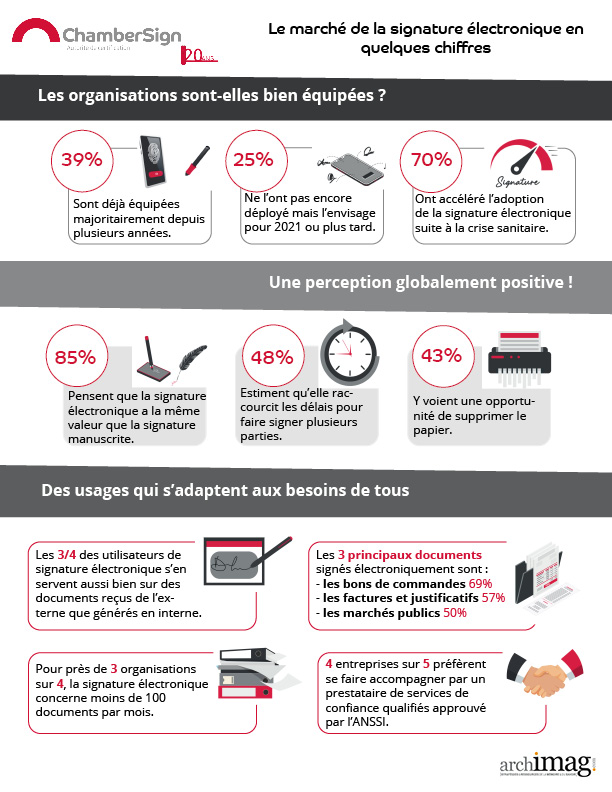
Pohľad na profesionálov, pokiaľ ide o digitálny podpis, je veľmi pozitívny. 85 % sa domnieva, že elektronický podpis má rovnakú hodnotu ako vlastnoručný podpis. V skutočnosti je to tak. Pre takmer tri zo štyroch organizácií sa elektronické podpisy týkajú menej ako 100 dokumentov mesačne. Štyri z piatich spoločností uprednostňujú podporu od kvalifikovaného poskytovateľa dôveryhodných služieb schváleného ANSSI.
Toto digitalizačné úsilie sa však podľa respondentov javí ako nerovnomerné v závislosti od veľkosti posudzovaných spoločností: 41 % tvoria MSP, 53 % stredne veľké podniky a len 25 % veľmi malé podniky. Implementácia riešení elektronického podpisu je však jednoduchá a ich cena je veľmi prijateľná.
Elektronický podpis má právnu hodnotu od nadobudnutia účinnosti zákona č. 2000-230 zo dňa 13. marca 2000. Znamená to, že digitálny podpis vyžaduje súhlas podpisovateľa rovnakým spôsobom ako vlastnoručný podpis.
Najlepšie riešenia na vytvorenie elektronického podpisu
Liať digitálne podpísať nájomnú zmluvu alebo dokonca kúpiť nehnuteľnosť a že to má právnu hodnotu, musíte prejsť cez dôveryhodnú tretiu stranu. Mnoho spoločností má licenciu na vykonávanie právnych overovaní bezpečnostných, transakčných a skladovacích operácií. Ak každý ponúka svoje vlastné riešenie, viac-menej zložité alebo ľahko použiteľné, ich prístup je relatívne podobný: postup je trochu ako online nákup s autentifikáciou pomocou tajného kódu pomocou SMS. Tento proces je nasledovný:
- Svoje prihlasovacie údaje používate na online pripojenie na stránku dôveryhodnej tretej strany alebo v prípade kvalifikovaného overenia totožnosti alebo dokonca aj váš elektronický kľúč.
- Pridáte dokument na podpísanie (word, PDF atď.).
- Signatárov pozvete po zadaní ich kontaktných údajov (najmä mobilného čísla).
- Každý podpisujúci dostane notifikáciu o podpise e-mailom a kód zaslaný SMS správou na zaistenie bezpečnosti podpisu.
Napriek tomu existuje niekoľko online nástrojov, ktoré ponúkajú službu vytvárania elektronického podpisu a správy elektronických transakcií, samozrejme, že niektoré sú spoplatnené, iné sú bezplatné s obmedzeniami z hľadiska dostupných funkcií. V nasledujúcom zozname sa s vami podelíme o zoznam najlepších riešení na vytvorenie elektronického podpisu, ktorý zahŕňa tie, ktoré navrhli aktivátori France Num.
1. PREDAJ A PODPÍŠ (oodrive)
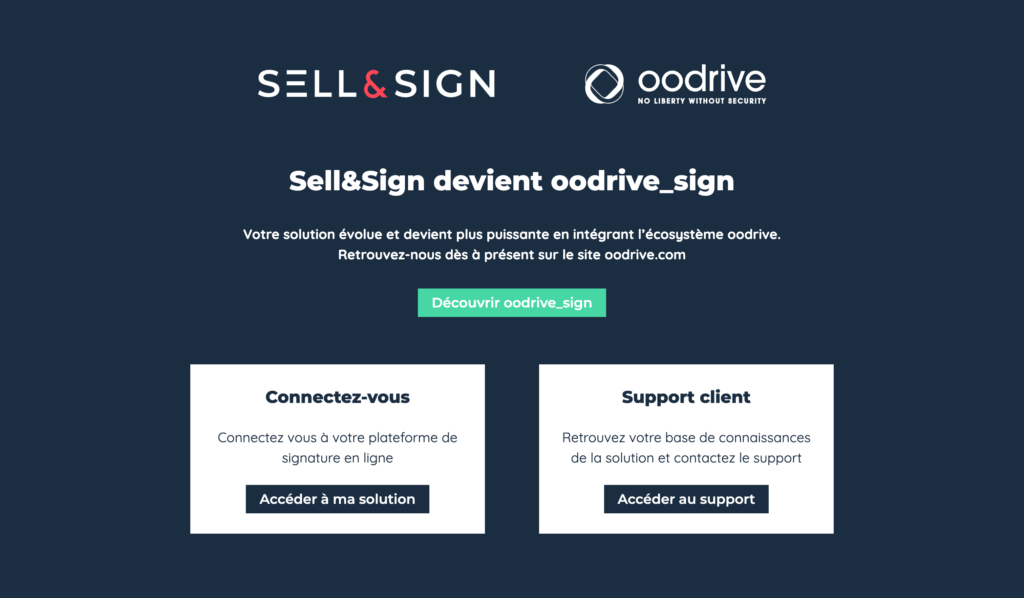
Sell & Sign je francúzsky výtvor vynájdený a vyvinutý v Marseille, v srdci Starého prístavu. Spoločnosť ponúka a kompletné riešenie na vytvorenie elektronického podpisu, vrátane digitalizácie zmlúv, ich dodržiavania, zberu údajov, ako aj možnosti nechať si podpísať dokumenty na diaľku, tvárou v tvár alebo online. Sell & Sign sa odlišuje od konkurencie tým, že umožňuje personalizáciu variabilných polí (Smartfields) vkladať do digitalizovaných dokumentov a tým, že umožňuje podpisovanie dokumentov tvárou v tvár aj bez pripojenia k internetu vďaka offline režimu.
Sell & Sign je aktivátor France Num. Toto francúzske riešenie elektronického podpisu ponúka vstupnú ponuku určenú pre veľmi malé podniky od 9,90 € bez dane mesačne za 5 podpisov (a 1,99 bez dane za ďalší podpis). Kompletnejšie ponuky sú k dispozícii na vyžiadanie. Sell & Sign tiež ponúka integráciu svojho riešenia do riešení používaných svojimi zákazníkmi.
2. DocuSign
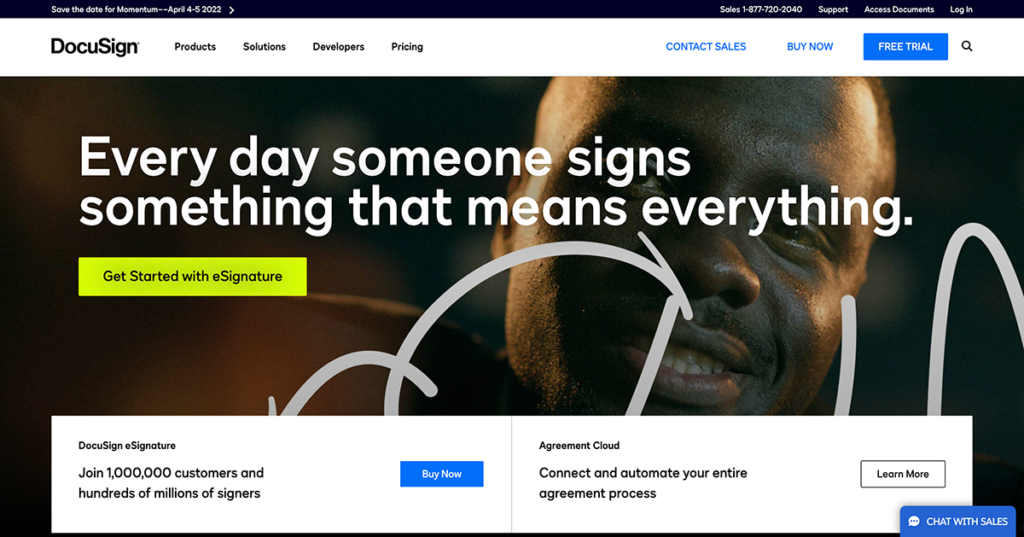
S viac ako 250 miliónmi používateľov DocuSign je jedným z najlepších riešení na vytvorenie elektronického podpisu, ale aj najflexibilnejšie.
DocuSign sa prezentuje ako „najrozšírenejšie riešenie elektronického podpisu na svete“. A jeho popularita nie je náhodná: nástroj, ktorý sa dá použiť na počítači aj na smartfóne, vám umožňuje ľahko podpísať a nechať si podpísať akýkoľvek dokument. Cena: od 9 € mesačne (obmedzene na 5 dokumentov mesačne).
3. Podpíš sa
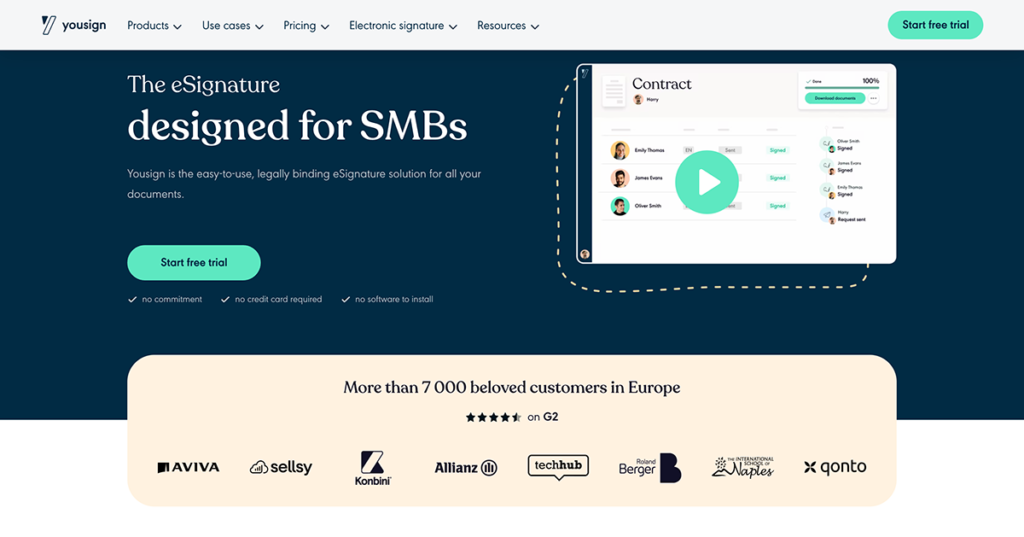
Yousign, určený predovšetkým pre tímy viac či menej veľkých rozmerov, nielen umožňuje podpísať online, ale aj organizovať súvisiace procesy pridelením rolí podpisovateľa, schvaľovateľa atď. alebo automatickým opätovným spustením ľudí, ktorí ešte nepodpísali.
ľahko prístupný nástroj, ktorý vám umožňuje odosielať, podpisovať a overovať vaše elektronické dokumenty odkiaľkoľvek. Yousign je navyše 100% francúzska štruktúra. Cena: Od 25 € mesačne na používateľa.
4. Podpis Adobe
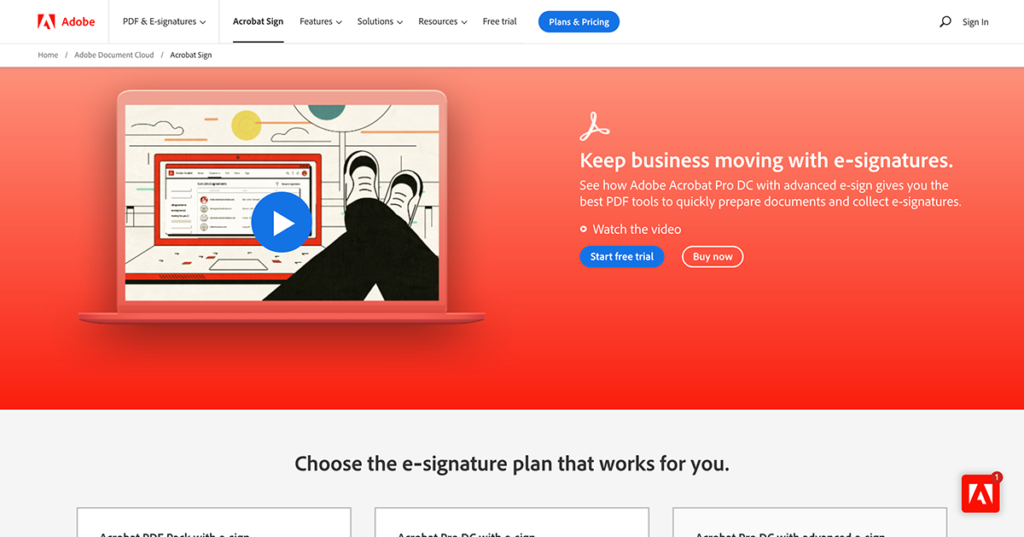
Obrovský Adobe, Tvorca formátu PDF, je prítomná aj v sektore elektronického podpisu s Adobe Sign. Táto služba ponúka svojim používateľom množstvo zaujímavých funkcií na virtuálne odosielanie a podpisovanie dokumentov. Súčasťou je aj overovacia služba, ktorá zaručuje právnu platnosť podpisov. Cena: od 17 € mesačne.
5. LiveConsent
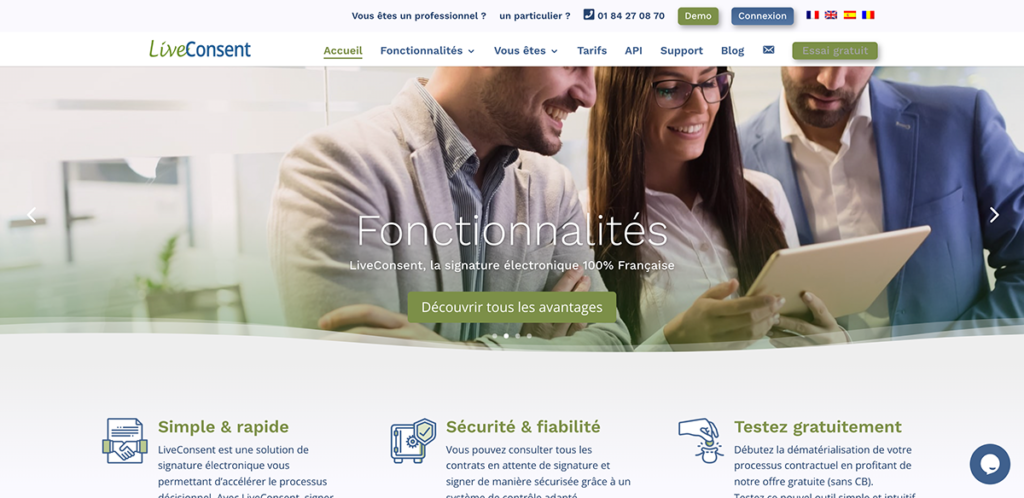
Francúzske riešenie elektronického podpisu LiveConsent ponúka základný prístup od 7 eur mesačne. Za plnú verziu rátajte 19 eur. Jednoduché rozhranie sa ľahko používa. Táto služba ponúka aj API, ktoré vám umožňuje prepojiť riešenie s vašou webovou stránkou, vašimi aplikáciami alebo softvérom (napríklad pre vaše cenové ponuky a faktúry).
6. Eversign
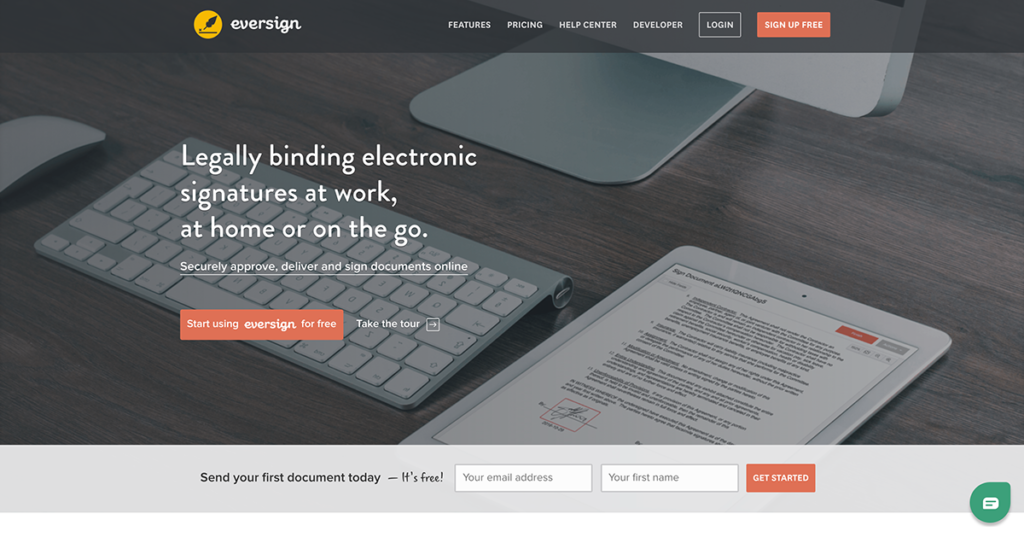
Eversign je softvér na elektronický podpis, ktorý poskytuje malým a stredným podnikom a veľkým podnikom bezpečnú platformu, z ktorej môžu schvaľovať, doručovať a podpisovať právne záväzné dokumenty online. Hlavnou výhodou tejto služby je automatizácia, ktorá to umožňuje podpisovať dokumenty v dávkach a tiež ponúka integráciu s niekoľkými externými službami, konkrétne Disk Google, Dropbox atď. Eversign je cenné riešenie elektronického podpisu pre svoju ergonómiu a funkcie dostupné pre všetkých. Cena: K dispozícii je bezplatná verzia obmedzená na 5 dokumentov mesačne. Platené plány začínajú na 9 $ mesačne.
7. UniverSign
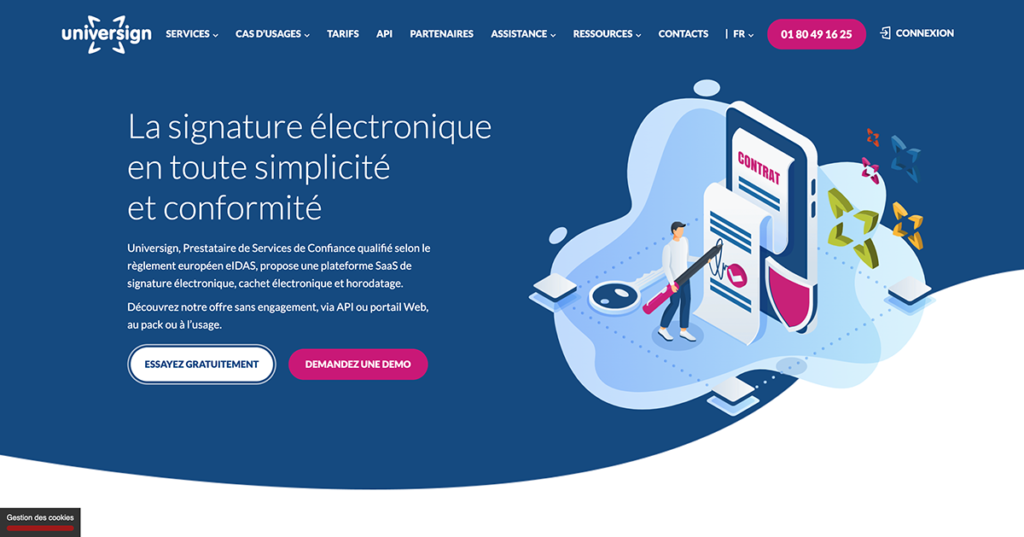
Universign je voľbou v našom zozname najlepších riešení digitálneho podpisu. Kvalifikovaný poskytovateľ dôveryhodných služieb podľa európskeho nariadenia eIDAS, Universign ponúka platformu SaaS pre elektronický podpis, elektronickú pečať a časovú pečiatku. Pochopíte, že na rozdiel od niektorých konkurentov je Universign upokojujúcim riešením. Jeho jednoduché a prehľadné rozhranie umožňuje používateľovi prejsť priamo k veci a zdá sa, že každý problém má svoje riešenie. Cena: od 45 € za balenie 25 podpisov.
8. SignNo
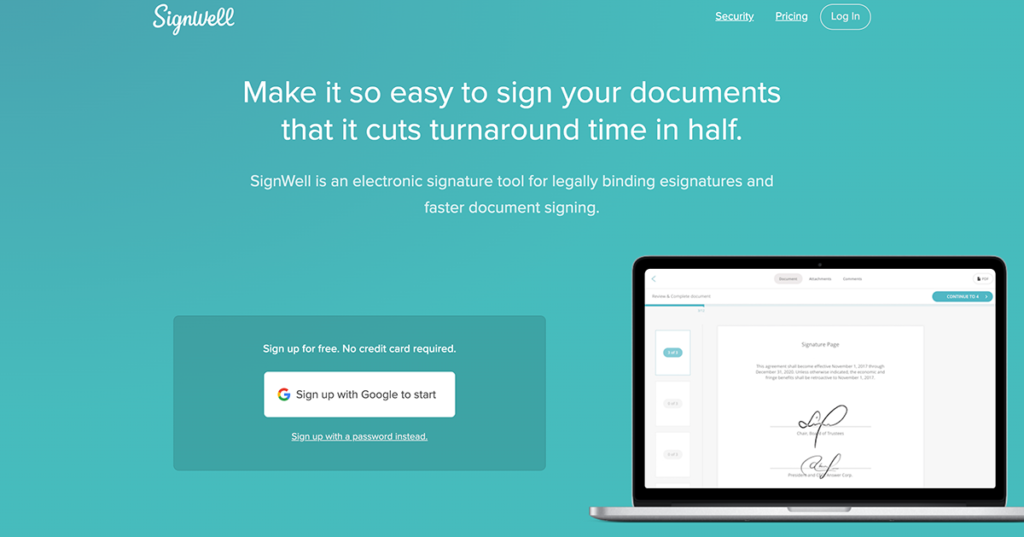
Jednoduché, bezpečné a legálne riešenia elektronického podpisu všetko v jednom: toto ponúka SignWell (Docsketch), ľahko prístupný nástroj, ktorý vám umožňuje odosielať, podpisujte a overujte svoje elektronické dokumenty odkiaľkoľvek pomocou bezplatného plánu. Cena: bezplatná verzia obmedzená na 3 dokumenty mesačne.
9. Podpíšte sa ľahko
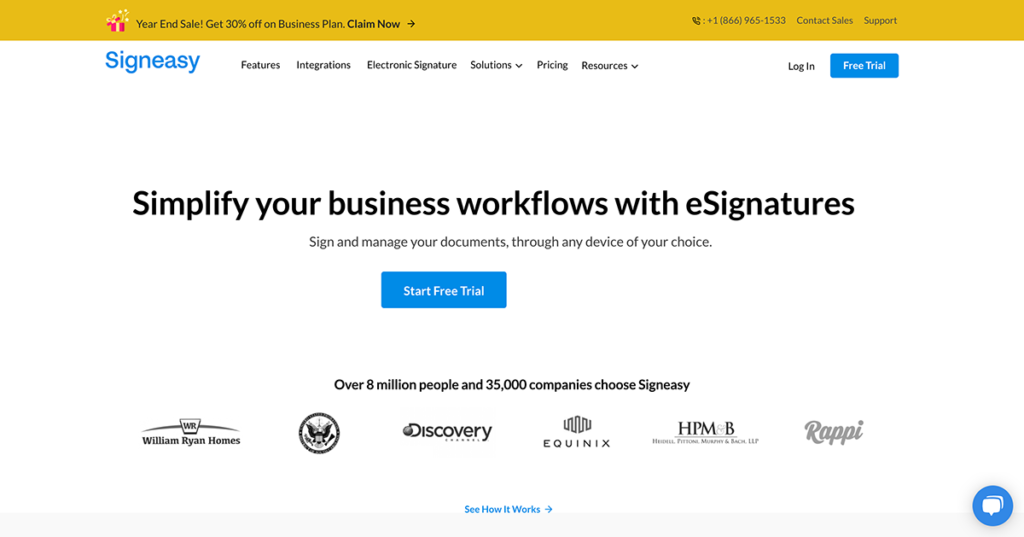
SignEasy je jednoduchý spôsob, ako podpísať dokumenty a odoslať ich na podpis. So SignEasy sú podpisy právne záväzné a podporované digitálnym auditovým záznamom. SignEasy je nástroj pre dokonalý digitálny podpis pre tých, ktorí sú stále na cestách. Cena: Od 149 dolárov ročne.
10. GetAccept
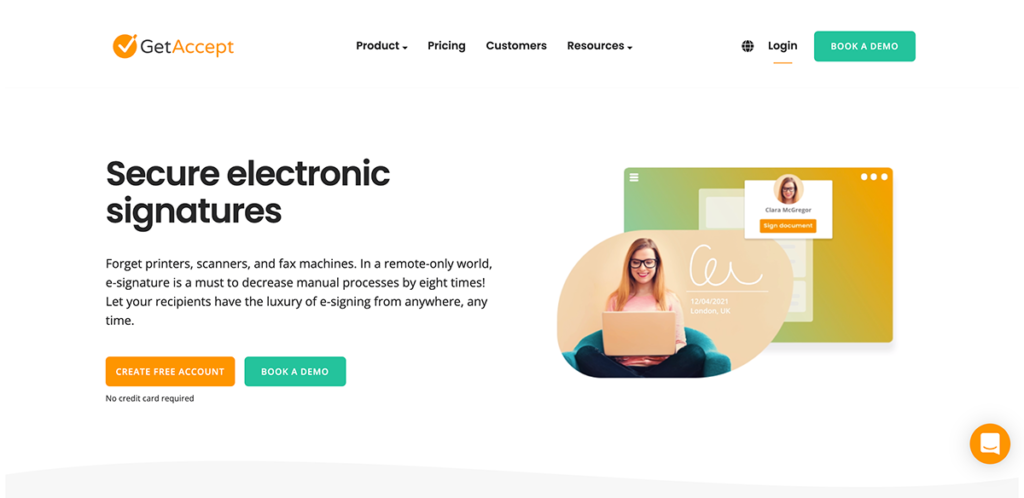
Online od roku 2018 vám GetAccept sľubuje jednoduchosť a rýchlosť podpisovania dokumentov online. Okrem toho ponúka bezplatnú skúšobnú verziu na vyhodnotenie rôznych funkcií.
Pridajte digitálne podpisy vo Worde, Exceli alebo PowerPointe
Une neviditeľný digitálny podpis zaručuje pravosť, integritu a pôvod dokumentu. Do dokumentov programu Word, tabuliek programu Excel a prezentácií programu PowerPoint môžete pridať neviditeľné digitálne podpisy. V spodnej časti podpísaných dokumentov sa zobrazí tlačidlo Podpisy. V prípade týchto dokumentov sa navyše informácie o podpise zobrazia v časti Informácie, ktorá sa zobrazí po kliknutí na kartu Súbor.
- Kliknite na kartu Fichier.
- Kliknite na informácie.
- Kliknite na Chráňte dokument, Chráňte pracovný zošit ou Chráňte prezentáciu.
- Kliknite na Pridajte digitálny podpis.
- Prečítajte si správu programu Word, Excel alebo PowerPoint a potom kliknite OK.
- V dialógovom okne znamenie, v zóne Účel podpísania tohto dokumentu, uveďte dôvod.
- Kliknite na znamenie.
Keď je súbor digitálne podpísaný, zobrazí sa tlačidlo Podpisy a súbor sa stane len na čítanie, aby sa zabránilo akejkoľvek úprave.
Čítať: Top - 5 najlepších bezplatných prevodníkov PDF do Wordu bez inštalácie
Podpíšte dokument programu Word na počítači
Ak plánujete vytlačiť dokument, toto riešenie je rýchle a jednoduché. Funkcia riadka podpisu v skutočnosti pridá k vášmu dokumentu medzeru, ktorá vám umožní podpísať tlačený dokument. Táto metóda je však momentálne dostupná iba v programe Word pre Windows. Ak pracujete na Macu alebo vo Worde online, alebo ak chcete pridať rýchly vlastnoručný podpis priamo v programe Word Windows bez bezpečnostných opatrení, pozri našu sekciu Vloženie vlastnoručného podpisu.
- Spustite Word pre Windows a otvorte dokument, do ktorého chcete pridať podpis.
- Na páse funkcií kliknite na kartu vloženie.
- Kliknite na Podpis v sekcii Text.
- Okno s názvom Konfigurácia podpisu sa zobrazí . Vyplňte užitočné informačné polia: meno signatára, funkcia / titul atď. Kliknite na tlačidlo OK na potvrdenie a zatvorenie okna.
- Vo vašom dokumente sa potom zobrazí pole na podpis. Môžete ho umiestniť kamkoľvek chcete. Pri výbere podpisu použite napríklad tlačidlá Zarovnajte vľavo, vpravo ou Stred tab vitajte umiestniť ho.
- Všetko, čo musíte urobiť, je vytlačiť dokument a podpísať ho ručne alebo uložiť - vo formáte docx - na integráciu digitálneho podpisu.
Podpíšte dokument programu Word v systéme Android alebo iPhone
Pomocou tejto metódy môžete jednoducho vyplniť a podpísať formuláre PDF prijaté e-mailom priamo z vášho smartfónu. Na to si budeme musieť stiahnuť a nainštalovať Adobe Fill & Sign do vášho smartfónu. Ponúkané zadarmo a dostupné na oboch iOS to ďalej Android.
Na domovskej stránke aplikácie stlačte Vybrať formulár, ktorý chcete vyplniť, a potom vyberte zdroj dokumentu. Na manipuláciu, približovanie a pohyb vo formulári vždy používajte dva prsty.
Adobe Fill & Sign vám umožňuje vložiť vlastnoručný podpis na dokumenty, ktoré vypĺňate. Klepnutím na ikonu Podpis v spodnej časti obrazovky Vytvorte nový podpis. Okno Adobe Fill & Sign by sa malo zmeniť na formát na šírku. Pomocou prsta nakreslite svoj podpis a uistite sa, že používate základnú čiaru a stlačte Hotovo. Presuňte podpis do poľa určeného na tento účel av prípade potreby upravte jeho veľkosť pomocou ikony s obojsmernou šípkou.
Keď je dokument úplne vyplnený, klepnutím na Hotovo ho uložte do aplikácie alebo klepnutím na tlačidlo zdieľania ho odošlite e-mailom.
Ako digitálne podpísať súbor PDF?
Ak chcete podpísať súbor alebo formulár PDF, môžete napísať alebo sledovať svoj vlastnoručný podpis alebo vložiť jeho obrázok. Môžete tiež pridať text vrátane svojho mena, spoločnosti, titulu alebo dátumu. Keď uložíte svoj PDF, podpis a text sa stanú jeho súčasťou.
- Otvorte dokument alebo formulár PDF, ktorý chcete podpísať.
- Kliknite na ikonu podpisu na paneli s nástrojmi. Môžete tiež vybrať Nástroje> Vyplniť a podpísať alebo kliknúť na Vyplniť a podpísať na pravej table.
- V zobrazenom okne kliknite na položku Vyplniť a podpísať.
- Polia formulára sa zisťujú automaticky. Umiestnite kurzor myši na jeden z nich, aby sa zobrazila modrá oblasť. Kliknite kdekoľvek v modrej oblasti, kurzor sa automaticky umiestni na správne miesto. Zadajte svoj text na vyplnenie poľa.
Môžete si vybrať farbu, ktorou vyplníte formulár PDF. Kliknite na tlačidlo farby v ponuke Vyplniť a podpísať a vyberte farbu. Štandardne je farba podpisu čierna. Ak chcete zachovať predvolenú farbu podpisu, uistite sa, že možnosť Ponechať pôvodnú farbu podpisu nie je začiarknutá.
Vytvorte podpis na dokument PDF bez toho, aby ste ho vytlačili
Otvorte softvér a dokument, ktorý chcete podpísať. Vyberte ikonu v tvare a perové peroalebo prejdite na „Nástroje“ a vyberte „Vyplniť a podpísať“.
Pred podpísaním dokumentu musíte vytvoriť podpis, ak to ešte nie je hotové. Vyberte " znamenie "V hornej časti dokumentu" Pridajte podpis„.
Máte tri možnosti: " kužeľ "Umožňuje napísať svoje meno, ktoré sa v dokumente objaví ručne," kresliť »Umožňuje vám podpisovať sa ako perom, ale počítačovou myšou a konečne môžete podpis importu urobte vopred perom na hárku bieleho papiera, ktorý ste už zdigitalizovali vo svojom počítači. Je možné zaregistrovať niekoľko typov podpisov.
Po podpísaní dokumentu znova vyberte ikonu plniaceho pera a uvidíte všetky podpisy, ktoré ste uložili. Vyberte ten, ktorý chcete použiť, a kliknite na miesto, kde sa vyžaduje váš podpis.
Čo zaručuje digitálny podpis?
- autentickosť. Signatár je potvrdený ako taký.
- integrita. Obsah dokumentu nebol zmenený ani s ním nemanipulované odkedy bol digitálne podpísaný.
- Neodmietnutie. Preukážte pôvod podpísaného obsahu všetkým stranám. Pojem odmietnutie sa vzťahuje na akt signatára, ktorý odmieta akékoľvek spojenie s podpísaným obsahom.
- Elektronické notárske overenie. V niektorých prípadoch majú podpisy vložené do súborov Word, Excel alebo PowerPoint a opatrené časovou pečiatkou zabezpečeným serverom časovej pečiatky hodnotu elektronického notárskeho overenia.
Pozri tiež: 10 najlepších alternatív k Monday.com na správu vašich projektov & Swiss Transfer – Špičkový bezpečný nástroj na prenos veľkých súborov
Na poskytnutie týchto záruk musí tvorca obsahu obsah digitálne podpísať podpisom, ktorý spĺňa nasledujúce kritériá:
- Digitálny podpis je platný.
- Certifikát spojený s digitálnym podpisom je platný (neskončila jeho platnosť).
- Podpisujúca osoba alebo spoločnosť, tiež známa ako „vydavateľ“, je schválená.Dôležité: Podpísané dokumenty s platnou časovou pečiatkou sa považujú za dokumenty s platnými podpismi bez ohľadu na vek alebo stav zrušenia podpisového certifikátu.
- Certifikát spojený s digitálnym podpisom vydáva podpisujúcemu vydavateľovi uznávaná certifikačná autorita.
Na záver je potrebné uviesť, že zákon stanovuje podmienky platnosti elektronického podpisu. Vyžaduje si prítomnosť „spoľahlivého identifikačného procesu“, to znamená, že musí umožňovať: zaručiť identitu signatára; zaručiť integritu dokumentu, t.j. preukázať, že podpísaný dokument nebol upravovaný.
Nezabudnite článok zdieľať na Facebooku a Twitteri!



